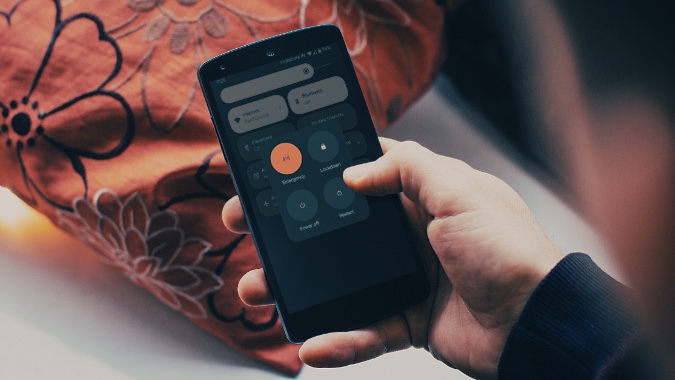Содержание
Пользователи Android часто видят всплывающее окно или предупреждение «Android оптимизирует приложения» в центре уведомлений. появляется уведомление , когда вы устанавливаете какое-либо крупное обновление Android на свой телефон или перезагружаете его из-за сбоев. Это может раздражать, когда ваш телефон надолго зависает в режиме «Android оптимизирует приложения». Вот что это значит и способы устранения проблемы.
Android оптимизирует приложения: что это значит
Каждый раз, когда ваш телефон получает крупное обновление ОС Android, система пытается создать оптимизированную версию каждого приложения для обеспечения совместимости с новейшим программным обеспечением. Это гарантирует, что все установленные приложения будут идеально работать с новым программным обеспечением Android. Процесс оптимизации используется для захвата всего экрана на старых телефонах Android. Теперь вы получаете только уведомление о процессе оптимизации.
Если ваш телефон зависает в процессе «Android оптимизирует приложения», система продолжает потреблять ресурсы в фоновом режиме, что приводит к общему замедлению работы. Вот лучшие способы обойти раздражающие уведомления на Android.
1. Подождите некоторое время
Если на вашем телефоне Android установлены сотни приложений, он может на некоторое время застрять на баннере «Android оптимизирует приложения». В зависимости от мощности процессора вашего телефона завершение процесса оптимизации может занять некоторое время. Прежде чем следовать приведенным ниже советам, вам придется подождать некоторое время.
2. Перезагрузите телефон Android
Вы можете перезагрузить телефон Android и устранить распространенные неполадки, например «Android оптимизирует приложения».
1. Проведите пальцем вниз сверху, чтобы открыть центр уведомлений.
2. Еще раз проведите пальцем вниз, чтобы открыть меню быстрого переключения.
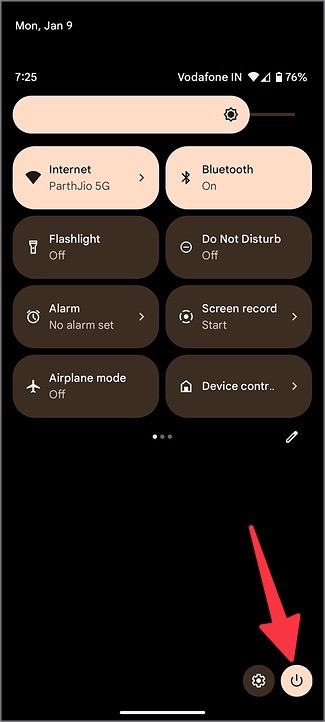
3. Нажмите кнопку питания и нажмите Перезагрузить.
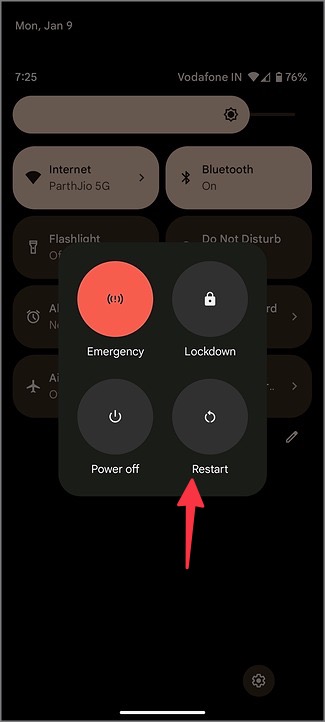
Вы также можете одновременно нажать боковую кнопку и кнопку увеличения громкости, чтобы проверить меню питания.
3. Очистить кеш сервисов Google Play
Поврежденный кеш Сервисы Google Play также может привести к тому, что ваш телефон зависнет на оповещении «Android оптимизирует приложения». Вы можете выполнить следующие действия, чтобы очистить кеш сервисов Google Play.
1. Проведите вверх по главному экрану и откройте меню панели приложений.
2. Откройте Настройки.
3. Выберите Приложения.
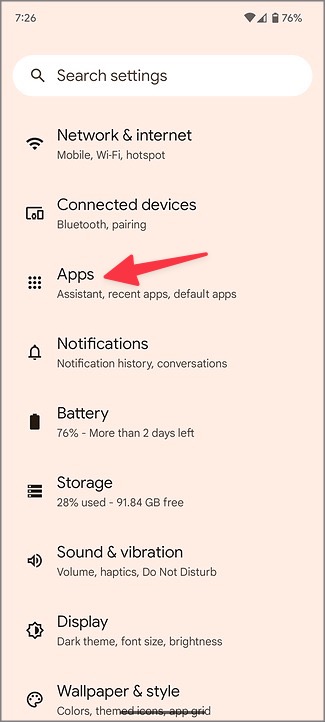
4. Нажмите Просмотреть все приложения.
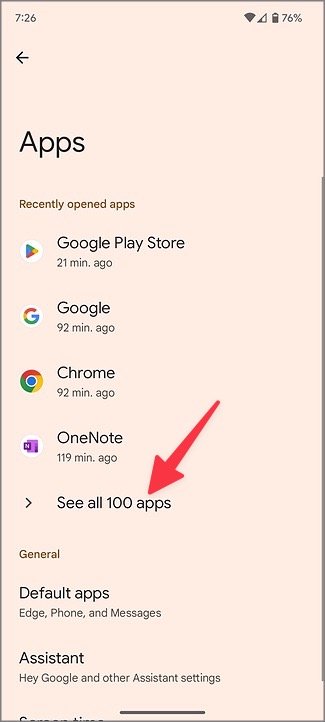
5. Откройте сервисы Google Play. Выберите Хранилище и кеш.
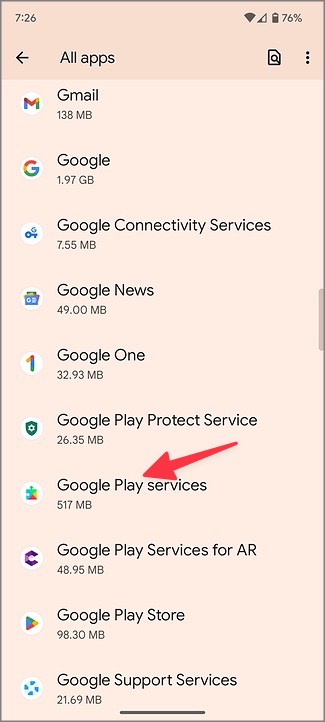
6. Нажмите Очистить кэш и перезагрузите телефон Android. Надеемся, вы больше не увидите оповещение «Android оптимизирует приложения».
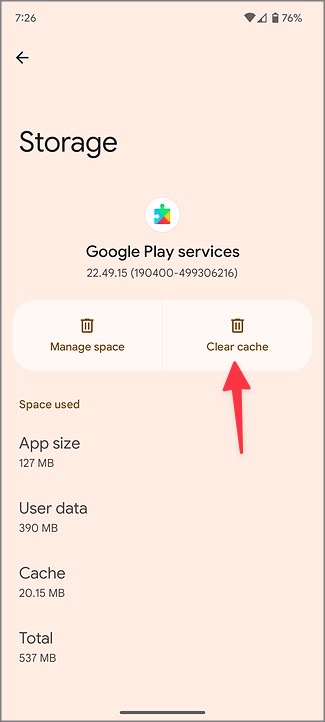
4. Обновить приложения
Устаревшие приложения на вашем телефоне Android могут постоянно вызывать предупреждение «Android оптимизирует приложения». Разработчики приложений часто выпускают обновления, добавляющие новые функции и исправляющие ошибки. Вам необходимо обновлять установленные приложения из Play Store.
1. Запустите Google Play Store на своем телефоне Android.
2. Нажмите изображение своей учетной записи в правом верхнем углу.
3. Откройте раздел Управление приложениями и устройствами.
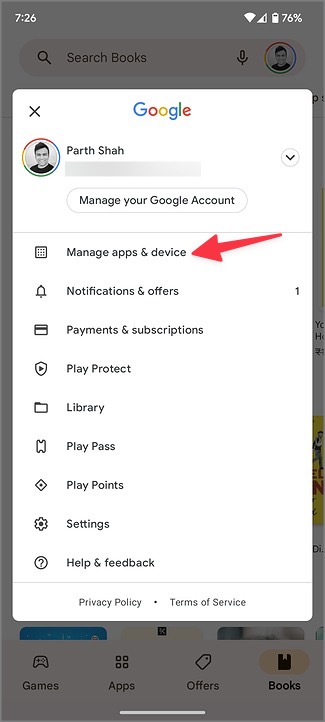
4. Обновите свои приложения из следующего меню.
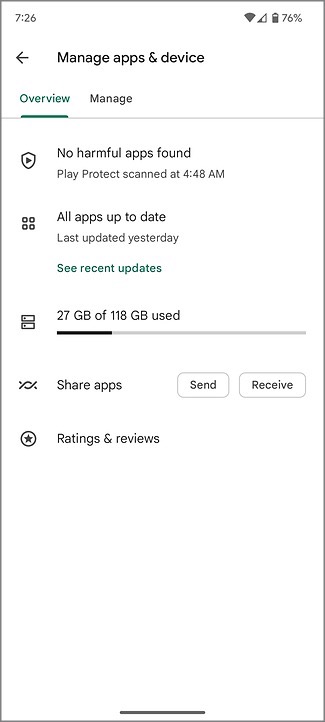
5. Удалить недавно установленные приложения
Некоторые из недавно установленных приложений могут быть несовместимы с последней версией Android. Вам необходимо выявить такие приложения и удалить их со своего телефона.
1. Нажмите и удерживайте недавно установленные приложения, а затем нажмите кнопку (i) Информация о приложении, чтобы открыть меню информации о приложении.
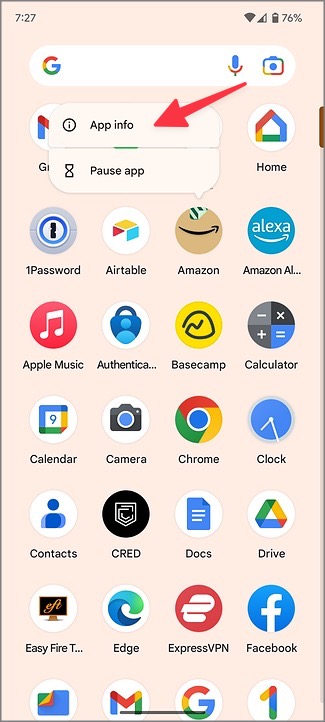
2. Выберите Удалить и подтвердите свое решение.
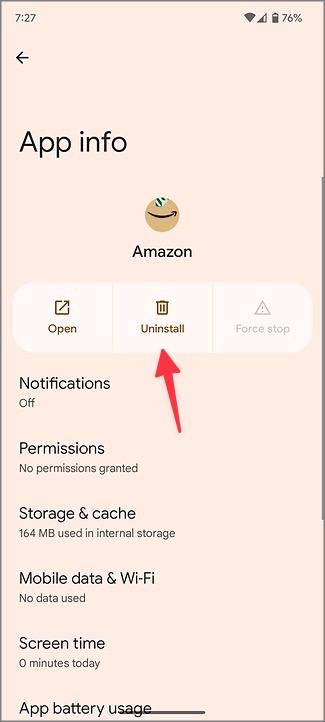
Если вы хотите удалить несколько приложений на ходу, удалите их, выполнив следующие действия.
1. Перейдите в меню Управление приложениями и устройством в Google Play Store (см. инструкции выше).
2. Перейдите в меню Управление.
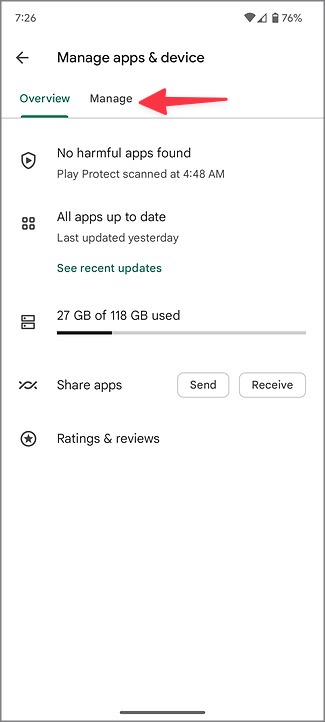
3. Установите галочку рядом с приложениями, которые хотите удалить, и нажмите значок корзины в правом верхнем углу.
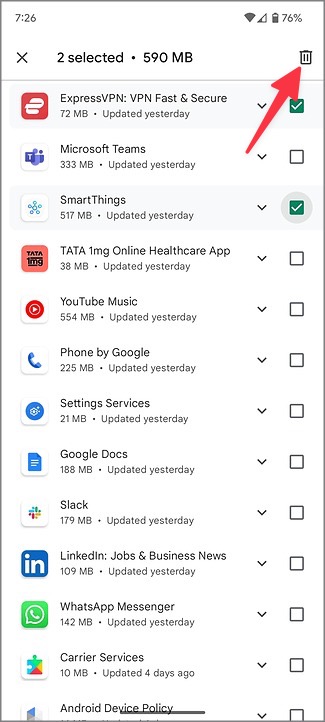
6. Не загружайте приложения
При установке непроверенных приложений из Интернета на вашем телефоне может появиться уведомление «Android оптимизирует приложения». В такой ситуации система не может оптимизировать такие приложения для повышения производительности и застревает на таких уведомлениях. Не следует загружать приложения из неизвестных источников в Интернете.
Используйте свой телефон Android без проблем
Если у вас телефон Android с поддержкой карт microSD, отформатируйте его и вставьте карту еще раз. Если ни один из способов не помог, выполните сброс настроек телефона Android до заводских настроек и начните все с нуля. Однако это приведет к удалению всех сохраненных данных и приложений на вашем телефоне, поэтому сделайте сначала сделайте резервную копию .